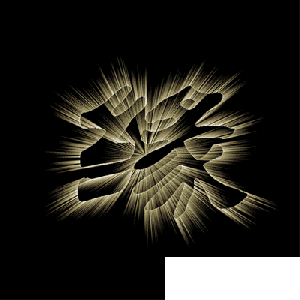然后在上面画一个圆刚好盖住颜色#80b5e1 添加混合选项“内阴影” 并命名为平滑发光层


我们再复制平滑发光层清楚图层样式 添加混合选项 “渐变叠加”“内阴影” 并命名为大渐变层


复制一层大渐变层 清除图层样式 添加混合选项“内阴影”“渐变叠加” 再自由变化缩小一点 并命名为 小渐
变层





下面要做球体了 比较麻烦了 大家跟紧 画一个圆比小渐变层小一点 颜色:#80b5e1 添加混合选项“斜面和浮
雕”“内阴影”“内发光”“光泽”“渐变叠加”“外发光”“投影” 并命名为球体









下面我们给球体底部加个高光 上面有讲到了 我就不再重复了 道理是一样的 直接看效果

最后一步了 好激动 我们画个图形 添加混合选项“内阴影”“渐变叠加”“外发光”